WIN7システムでスクリプトエラーを処理する方法
php エディタ Baicao は、WIN7 システムのスクリプト エラーの問題を解決するのに役立ちます。 WIN7 システムでよくあるスクリプト エラーは、ユーザー エクスペリエンスに影響を与え、人々に迷惑を与える可能性があります。この記事では、WIN7 システムでスクリプト エラーを処理する方法を詳しく紹介します。これにより、問題を簡単に解決して、スムーズなシステム操作を再び楽しむことができます。
1. Win E ショートカット キーを使用してリソース マネージャーを起動し、コントロール パネルを開きます。
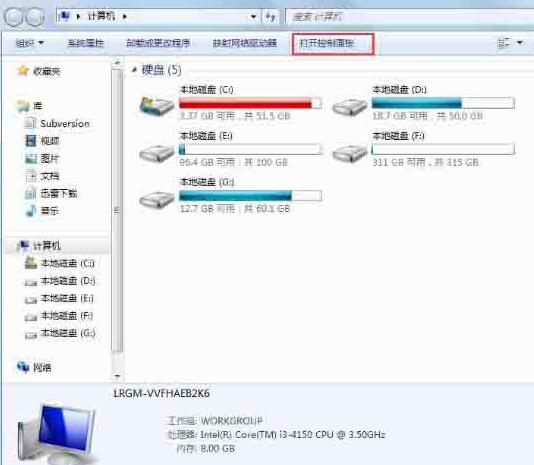
2. [コントロール パネル] → [ネットワークとインターネット]。
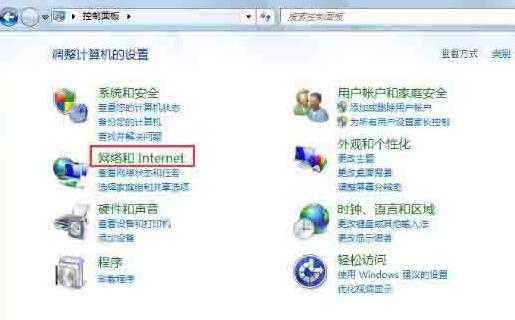
3. ネットワークとインターネット→インターネット オプション。
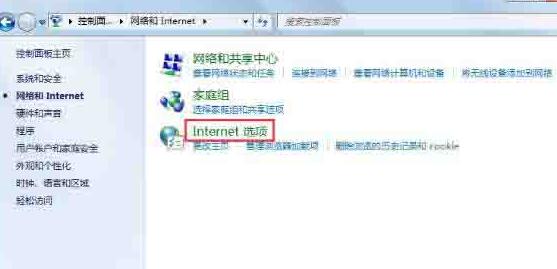
4. 詳細設定 → 参照 → [スクリプトのデバッグを無効にする] オプションにチェックを入れます → OK。
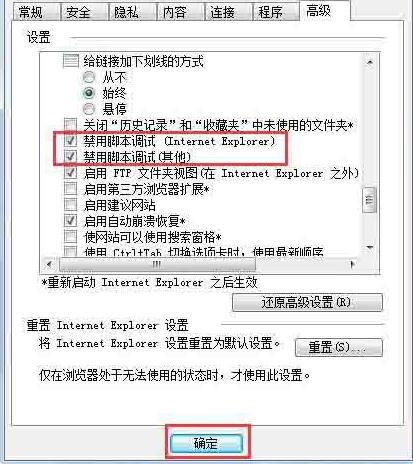
5. もう 1 つの状況は、コンピュータの電源を入れるとすぐにスクリプト エラー メッセージが表示され、その下に対応する URL があることです。これはスタートアップ項目に問題があります。ランダム起動をクリーンアップします。アイテムで十分です。
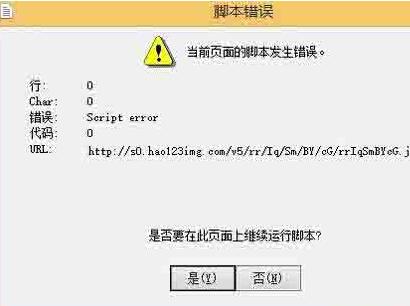
6. [スタート]→実行中に [msconfig] と入力→[OK] (または Enter キーを押し) を選択して、システム構成を開きます。
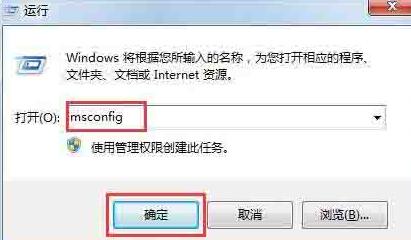
7.「一般」→「診断の開始」→「OK」をクリックします。
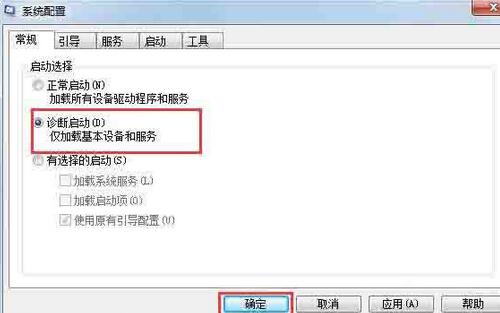
8. 再起動後にプロンプトが表示されない場合は、スタートアップ項目が原因です。これに関連するスタートアップ項目をクリーンアップしてください。システム構成→起動→スタートアップ項目の削除→OK。

9. IE ブラウザ コンポーネントを登録し、操作中に regsvr32 vbscript.dll と入力して、[OK] を選択することもできます。
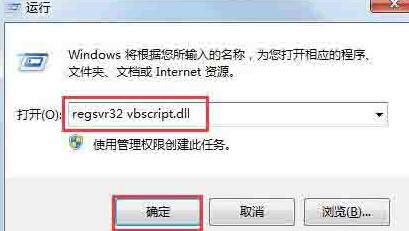
10. ブラウザのキャッシュをクリアして、誤ったスクリプトをクリーンアップすることもできます。IE キャッシュをクリアする方法: [スタート]→[コントロール パネル]→[インターネット オプション]→[全般]→[閲覧履歴]→[削除]。
以上がWIN7システムでスクリプトエラーを処理する方法の詳細内容です。詳細については、PHP 中国語 Web サイトの他の関連記事を参照してください。

ホットAIツール

Undresser.AI Undress
リアルなヌード写真を作成する AI 搭載アプリ

AI Clothes Remover
写真から衣服を削除するオンライン AI ツール。

Undress AI Tool
脱衣画像を無料で

Clothoff.io
AI衣類リムーバー

Video Face Swap
完全無料の AI 顔交換ツールを使用して、あらゆるビデオの顔を簡単に交換できます。

人気の記事

ホットツール

メモ帳++7.3.1
使いやすく無料のコードエディター

SublimeText3 中国語版
中国語版、とても使いやすい

ゼンドスタジオ 13.0.1
強力な PHP 統合開発環境

ドリームウィーバー CS6
ビジュアル Web 開発ツール

SublimeText3 Mac版
神レベルのコード編集ソフト(SublimeText3)

ホットトピック
 7688
7688
 15
15
 1639
1639
 14
14
 1393
1393
 52
52
 1287
1287
 25
25
 1229
1229
 29
29
 WinNTSetup を Win11 システムにインストールする方法_WinNTSetup を Win11 システムにインストールする方法
May 08, 2024 am 11:19 AM
WinNTSetup を Win11 システムにインストールする方法_WinNTSetup を Win11 システムにインストールする方法
May 08, 2024 am 11:19 AM
まず最新の Win11 システム ISO イメージをダウンロードし、Win10 システムでは、ダウンロードした ISO イメージ ファイルを直接右クリックして [ロード] を選択します (WinPE、WinXP、または Win7 システムの場合)。仮想光学ドライブ ツールを使用して ISO イメージをロードすることも、仮想光学ドライブを使用せずに ISO イメージ ファイルを直接解凍することもできます。次に、WinNTSetup を実行します。ソフトウェア インターフェイスは次の図のようになります。 まず、install.wim ファイルの場所を見つけます。このファイルは、仮想光学式ドライブによってロードまたは解凍された Win11 ISO イメージのソース ディレクトリにあります。 。次に、ブート ディスクとインストール ディスクの場所を設定します。通常は、W を入力します。
 コンピューターの電源を入れると、常にマザーボードのロゴ画面で停止し、何を押しても何も起こらず、BIOS に入ることができません。
Apr 23, 2024 am 09:13 AM
コンピューターの電源を入れると、常にマザーボードのロゴ画面で停止し、何を押しても何も起こらず、BIOS に入ることができません。
Apr 23, 2024 am 09:13 AM
コンピューターの電源を入れると、常にマザーボードのロゴ画面で停止し、何を押しても何も起こらず、BIOS に入ることができません。これは通常、BIOS バッテリ電圧が低すぎて、システム時間が BIOS のプリセット時間 (2000.1.1、00:00 など) に戻ってしまったことが原因です。 F1 を押して BIOS に入り、時刻を設定した後に使用できます。夜間にシャットダウンした後に AC 電源を切らないでください。通常、翌日コンピュータの電源を入れたときにシステム時刻が失われることはありません。引き続きシステムに正常に入ることができます。 AC 電源が切断されると、バッテリ電圧が BIOS の電力消費を維持できなくなり、コンピュータは翌日電源を入れると再び現在の状態になります。 BIOS バッテリーを交換することが究極の解決策です。 Win11 の起動時にマザーボードのロゴ インターフェイスが表示されなくなりますか? 1. BIOS 設定の問題です。対応する設定項目を見つけるだけで済みます。
 win7システムで携帯電話ホットスポットネットワークに接続する方法
Apr 13, 2024 pm 11:48 PM
win7システムで携帯電話ホットスポットネットワークに接続する方法
Apr 13, 2024 pm 11:48 PM
Windows 7 をセルラー ホットスポットに接続するには、次の手順に従います。 [ワイヤレス ネットワーク接続] パネルを開き、セルラー ホットスポット ネットワークを見つけます。ホットスポット ネットワークを右クリックし、[接続] を選択します。接続を確認します。
 Win7 ネットワーク アダプタが見つからない、それを復元する方法 (Win7 ネットワーク アダプタが見つからない問題を解決する方法と手順)
Apr 23, 2024 pm 06:19 PM
Win7 ネットワーク アダプタが見つからない、それを復元する方法 (Win7 ネットワーク アダプタが見つからない問題を解決する方法と手順)
Apr 23, 2024 pm 06:19 PM
しかし、Win7 オペレーティング システムは広く使用されており、ネットワーク接続と使用に大きな問題を引き起こす、ネットワーク アダプターが突然消えるという問題に遭遇することがあります。ユーザーがネットワーク接続の問題を迅速に解決できるように、この記事では、Win7 ネットワーク アダプターを復元する方法と手順を紹介します。 1. デバイス マネージャーでネットワーク アダプターを確認します。 2. ネットワーク アダプター ドライバーをアンインストールして再インストールします。ネットワーク アダプターを選択し、右クリックして [デバイスのアンインストール] を選択し、コンピューターを再起動してドライバーを自動的にインストールします。または、公式 Web サイトにアクセスします。最新のドライバーをダウンロードして手動でインストールします。 3. デバイスが無効になっているかどうかを確認します。スタート メニューで「ネットワーク接続」を検索して開き、ワイヤレス接続またはイーサネット接続を右クリックして、「有効にする」を選択してデバイスが無効になっていないことを確認します。
 win7システムでBluetoothマウスを接続する方法
Apr 13, 2024 pm 11:45 PM
win7システムでBluetoothマウスを接続する方法
Apr 13, 2024 pm 11:45 PM
Bluetooth マウスを Windows 7 システムに接続する方法: Bluetooth がオンになっていて、マウスが充電されていることを確認し、「スタート」→「デバイスとプリンター」をクリックして、Bluetooth マウスを見つけてペアリング コードを入力します。 (存在する場合); [次へ] をクリックして接続を完了し、マウスを移動して接続を確認します。
 グラフィックデザイナーのコンピューター構成
May 05, 2024 pm 04:01 PM
グラフィックデザイナーのコンピューター構成
May 05, 2024 pm 04:01 PM
グラフィック デザインにはどのコンピューターを使用すればよいですか? 1. - Apple コンピューターの使用方法を知っている場合は、システムがスムーズで、デザイン要件を十分に満たすことができる Apple コンピューターを使用するのが最適です。 2. Nvidia GeForce または AMD Radeon シリーズのグラフィックス カードを使用することをお勧めします。ストレージ デバイス: グラフィック デザイナーにとって、高速ストレージ デバイスはファイルの読み取りと書き込みを高速化するために非常に重要です。オペレーティング システム、アプリケーション、プロジェクト ファイルの保存には SSD (ソリッド ステート ドライブ) を使用することをお勧めします。 3. 以下は一般的なグラフィック デザイン コンピューター構成の一部です。 プロセッサー: Intel i5 または i7、または AMD Ryzen5 または 7 などの高性能プロセッサーが必要です。これらのプロセッサは、複雑な画像ファイルやビデオ ファイルを迅速に処理するのに十分なコンピューティング能力を提供します。設計をしたい電気屋さん
 古いコンピューターに win7 または win10 をインストールする必要がありますか?
May 06, 2024 am 09:13 AM
古いコンピューターに win7 または win10 をインストールする必要がありますか?
May 06, 2024 am 09:13 AM
セキュリティとユーザー エクスペリエンスの観点から、古いコンピューターには win7 または win10 をインストールする必要がありますか?一般的に、お使いのコンピューターが 5 年以上前のものであれば、Win7 の方が適している可能性があります。新しいテクノロジーやセキュリティに注意を払い、より高度なハードウェア構成を使用している場合は、Win10 の方が適している可能性があります。 Win10 は、実際には Win7 と Win8 の融合およびアップグレードされたバージョンと見なすことができます。Win10 は、スタート メニューがない Win8 の恥ずかしさを解決し、Win7 と非常に似ており、パッチ機能を追加して改良およびアップグレードされています。古いコンピュータの場合は、より安全で安心な win10 システムをインストールすることをお勧めします。 win10を正式にサポートしていない古いソフトウェアを使用する必要がある場合は、win7システムをインストールすることをお勧めします。コンピューターのパフォーマンスは主にハードウェアに依存します。しかし
 Windows 11 で信頼済みサイトを設定する方法_Windows 11 の IE で信頼済みサイトを追加する方法
May 08, 2024 pm 01:11 PM
Windows 11 で信頼済みサイトを設定する方法_Windows 11 の IE で信頼済みサイトを追加する方法
May 08, 2024 pm 01:11 PM
1. まず、システムで IE ブラウザを開き、右上隅にある歯車の形のボタンを見つけてクリックします。 2. クリックするとドロップダウンメニューが表示されるので、[互換表示設定]をクリックします。 4. [この Web サイトを追加する] に追加する URL を入力し、右側の [追加] をクリックします。




